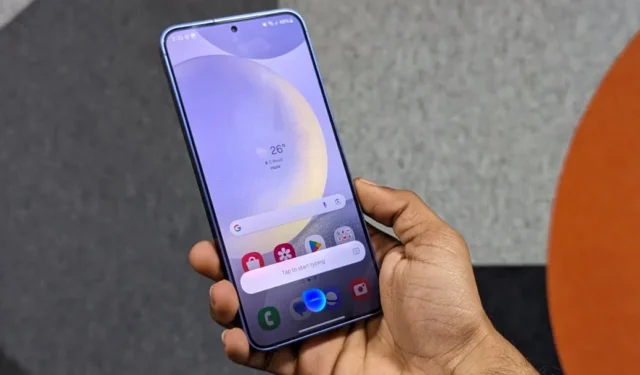
除了 Google Assistant 之外,三星 Galaxy 手機還預先安裝了虛擬助理 Bixby。它可以撥打電話、閱讀簡訊、打開應用程式以及免持控制相機。但是,如果 Bixby 不適合您,您可以輕鬆在手機上停用它。以下是完全關閉它的方法。
為什麼您可能想要停用 Bixby
Bixby 自 2017 年起成為三星手機的預設助手,它提供的不僅僅是語音命令。它與設定深度集成,識別物件(如 Google Lens),控制 SmartThings 設備,並擁有 Bixby 文字通話和Bixby 例程等功能。
然而,許多人很難使用 Bixby。相較之下,Google Assistant 在語音準確性方面具有優勢,可以跨平台工作,並提供更廣泛的第三方整合和家庭自動化。它還可以更好地理解語言。

以下是您可能考慮停用 Bixby 的一些常見原因:
- 意外激活: Bixby 可能會無意中激活,這有時會很煩人。
- 谷歌的主導地位:許多人更喜歡谷歌助理而不是 Bixby,因為它更強大且用戶友好。
- 效能和電池壽命: Bixby 通常在背景運作並消耗額外的資源。停用 Bixby 後,您可能會提高手機的效能並延長電池壽命。
- 隱私問題:手機上的多個語音助理可能會引起以隱私為中心的用戶的擔憂。
- Bixby 是資源消耗者:由於 Bixby 在後台運行,它會消耗行動互聯網、處理能力、電池和其他資源。如果您根本不打算使用它,最好將其刪除並回收手機上的一些資源。
如何關閉三星手機上的 Bixby
不幸的是,三星並沒有為您提供一鍵式開關來完全關閉從手機中刪除 Bixby。相反,您可以單獨停用其功能。如果這看起來很乏味,您也可以選擇使用 ADB來卸載它。請繼續閱讀。
1. 在較新的 Galaxy 手機(S20 及更高版本)上停用 Bixby 鍵
最近發布的三星手機,如 Galaxy S24、S23 和 S22 系列都配備了多功能側鍵。它可以打開電源選單、啟動 Bixby 或打開手機上的特定應用程序,具體取決於您按的方式(短按、長按或雙擊)。
預設情況下,當您長按側鍵(電源按鈕)時,會啟動 Bixby。您可以讓它打開關機選單,如下所示:
1.開啟Samsung Galaxy 手機上的「設定」 。
2.向下捲動並點擊進階功能>側邊 按鈕。

3.將按住操作從「喚醒 Bixby」變更為「關閉電源」選單。

或者,您可以按照以下步驟操作:
1.從螢幕頂部向下滑動以開啟通知面板。再次向下滑動可將其展開。
2.您將在右上角看到一個電源圖示- 點擊它。

3.點擊側鍵設定。
4.按住下,選擇關機選單以取消選擇喚醒Bixby選項。

因此,接下來當您按住側邊按鈕時,它不會啟動 Bixby。相反,它會調出電源選單,讓您可以關閉電源、重新啟動或緊急呼叫。
2. 在舊款 Galaxy 手機(S10 及更早版本)上停用 Bixby 鍵
較舊的 Galaxy 手機(例如 Galaxy S8、Note 8、S9 和 S10 系列)在裝置左側有一個專用的 Bixby 按鈕,預設會啟動 Bixby。由於其放置位置,意外發射很常見。
為了防止當您握住手機或將手機放在口袋中時意外啟動 Bixby,您可以選擇以下兩種方法之一:使用第三方應用程式完全重新映射按鈕或使其需要按兩次而不是按一次。
若要停用 Bixby 的按一下啟動功能,請前往設定>進階功能> Bixby 鍵。選擇雙擊開啟 Bixby,然後就可以開始了。

3. 關閉「嗨,Bixby」喚醒詞
Bixby 啟用後,它會繼續在後台運行,監聽「嗨,Bixby」喚醒詞。說出喚醒字會觸發語音助理監聽您的語音指令。
這意味著即使您從不使用它,Bixby 也會潛伏在後台,等待被召喚。以下是關閉它的方法:
1.進入設定>進階 功能。
2.選擇Bixby。

3.點擊語音喚醒。在下一個畫面上將其關閉。

4. 離開 Bixby
是的,應用程式設定中有一個名為「離開 Bixby」的選項。它可以有效地將您從 Bixby 中註銷,並刪除您所有三星設備上與之相關的所有個人資料。要再次使用 Bixby,您需要從頭開始設定。簡而言之,這是在手機上停用 Bixby 的一種方法。
1.在手機上,轉至設定>應用程式>三星應用程式設定。

2.在這裡,選擇Bixby 語音。向下捲動並點擊離開 Bixby。

3.再次點選離開 Bixby ,然後點選確定進行確認。

5.停用Bixby語音應用程式
為了防止 Bixby 在您登出並刪除其資料後意外打開,請停用 Samsung Galaxy 手機上的 Bixby 語音應用程式:
1.導覽至「設定」 > “應用程式」,然後點選「Bixby 語音」。

2.在「應用程式資訊」頁面上,點選「停用」。
3.點擊禁用應用程式進行確認。

Bixby 語音將在您的手機上停用,並且不再自行啟動。但是,禁用它可能會導致設備上的三星服務出現問題。
6. 將 Bixby 按鍵重新對應到其他東西
預設情況下,長按側鍵可以執行兩件事:啟動 Bixby 或顯示關機選單。但如果你想讓它啟動 Google Assistant怎麼辦?這可以使用 RegiStar 來完成,RegiStar 是三星 Good Lock 應用程式中的一個模組。此模組為您提供了側鍵按下和按住操作的多種選項。就是這樣:
1.在您的三星 Galaxy 手機上下載並開啟 Good Lock 應用程式。
2.切換到Life up選項卡。向下捲動並安裝RegiStar模組。

3.打開RegiStar 並授予其所需的權限。

4.點選側鍵按住操作。打開它。
5.選擇您喜歡的任何可用操作,包括:
- 沒有任何
- 截取並分享螢幕截圖
- 開啟 Google 語音助理而不是 Bixby
- 打開或關閉手電筒
- 開啟或關閉自動旋轉
- 開啟或關閉即時字幕
- 將所有音量靜音或取消靜音
- 顯示通知
- 顯示最近的應用程式
- 模仿後退按鈕
- 打開應用程式

7.使用ADB完全卸載Bixby(免root)
是的,您可以從手機中完全卸載 Bixby。但是,它需要從您的 PC 執行一堆 ADB 命令。
對於初學者來說,ADB 或 Android Debug Bridge 是一個命令列工具,可讓您的 PC 與 Android 手機進行通訊。它可以執行多種操作,包括安裝和卸載應用程式(甚至是系統應用程式和臃腫軟體)、調試應用程式、傳輸檔案以及在設備上運行各種命令。
以下是如何使用 ADB 從 Samsung Galaxy 手機中卸載 Bixby(您可以透過使用 ADB 重新安裝或將手機恢復原廠設定來反轉):
1.在您的 PC 上下載並安裝 USB 驅動程式。
2.接下來,下載適用於您的電腦( Windows、Mac、Linux )的ADB平台工具。將下載的 zip 檔案解壓縮到您可以快速存取的資料夾中。
3.在手機上,進入設定>關於手機>軟體 資訊。點擊「版本號」七次即可解鎖「開發者選項」。

4.進入開發者 選項並開啟USB 偵錯。

5.透過 USB 線將您的三星手機連接到電腦。將其從僅收費模式變更為檔案傳輸 (MTP)模式。您可以從通知面板進行操作。

6.在您的 PC 上,前往提取 ADB 平台工具的資料夾。按Shift 鍵並右鍵點選Windows 資源管理器畫面上的任何位置,然後選擇在此處開啟 Powershell 視窗。
或者,您可以透過在「開始」功能表中搜尋來開啟命令提示字元。

7.鍵入以下命令並按Enter。
adb devices

如果運行命令時出現 adb 錯誤,請像我在這裡那樣在 adb 之前添加./ 。這會告訴您的系統在當前資料夾中尋找 adb 程序,以防它不在通常的位置。
8.如果您是第一次執行 adb,您會在手機上看到一條提示,要求允許 USB 偵錯。選取始終允許來自此計算機並點擊允許。

9.再次運行adb devices指令。您應該會在連接的裝置清單中看到您的手機。

10.複製下面的命令並一一執行。
adb shell pm uninstall -k --user 0 com.samsung.android.bixby.agent
adb shell pm uninstall -k --user 0 com.samsung.android.bixby.es.globalaction
adb shell pm uninstall -k --user 0 com.samsung.android.bixbyvision.framework
adb shell pm uninstall -k --user 0 com.samsung.android.bixby.wakeup
adb shell pm uninstall -k --user 0 com.samsung.android.bixby.plmsync
adb shell pm uninstall -k --user 0 com.samsung.android.bixby.voiceinput
adb shell pm uninstall -k --user 0 com.samsung.systemui.bixby
adb shell pm uninstall -k --user 0 com.samsung.android.bixby.agent.dummy
adb shell pm uninstall -k --user 0 com.samsung.android.app.settings.bixby
adb shell pm uninstall -k --user 0 com.samsung.systemui.bixby2
adb shell pm uninstall -k --user 0 com.samsung.android.bixby.service
adb shell pm uninstall -k --user 0 com.samsung.android.app.routines
adb shell pm uninstall -k --user 0 com.samsung.android.visionintelligence
adb shell pm uninstall -k --user 0 com.samsung.android.app.spage
每個應用程式卸載後,您都會看到一條「成功」訊息。

上述命令針對您手機上的以下應用程式。其中一些功能可能無法在您的手機上使用,具體取決於 One UI 版本。
- Bixby 代理程式和相關元件
- Bixby 全球行動
- Bixby 視覺
- Bixby 喚醒
- 比克斯比服務
- Bixby 語音輸入
- 系統UIBixby
- Bixby 假人
- 設定Bixby
- Bixby 例程
- Bixby 首頁(spage)
這樣,您就成功地在 Samsung Galaxy 手機上停用了 Bixby。由於 Bixby 例程有時很有用,因此您可能需要考慮保留它,而不是將其從裝置中刪除。我使用上述命令成功地消除了 Samsung Galaxy S21 FE 的膨脹,並刪除了例程以外的大多數 Bixby 元件。

如果您禁用了錯誤的應用程式或出於某種原因想要將其恢復,您可以使用以下命令輕鬆地重新啟用它:
adb shell cmd package install-existing <package name>
此方法會為目前使用者停用 Bixby 功能,而不是在系統範圍內停用。升級或恢復出廠設定後它將重新出現。但是,出於保固目的,它通常被認為是安全的,並確保您不斷獲得正常的軟體更新。
再見比克斯比!
畢竟禁用 Bixby 並不是什麼複雜的事情。對於大多數用戶來說,實用的方法是停用 Bixby 功能並重新映射 Bixby 按鈕。這樣可以最大限度地減少 Bixby 在手機上的存在,同時確保其他功能正常運作。但是,如果您希望完全刪除,ADB 命令可讓您從裝置上解除安裝 Bixby 及其相關元件。使用完 Bixby 後,探索Google 的新 AI 助理 Gemini。


發佈留言